电脑网关Ping不通?ping不通网关原因分析
在现代网络传输中,网关扮演着非常关键的角色,它连接局域网和广域网,使得局域网内的网络设备能够访问互联网。但是我们在使用过程中可能会出现网关ping不通的情况,这是怎么回事?下面就来看看详细内容。
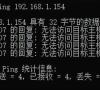
更新日期:2023-09-22
来源:纯净之家
ping是系统自带的功能,一般用于检测网络连接是否正常,如果想要远程或者共享对方数据库,就可以ping一下对方电脑。但是有时候也会出现ping请求超时的情况,导致无法上网,这该怎么办?下面就来看看小编整理的ping请求超时的解决方法。
1、首先打开运行窗口,直接按住win R组合键就可以了,打开之后,我们在窗口中输入cmd,进入dos命令。
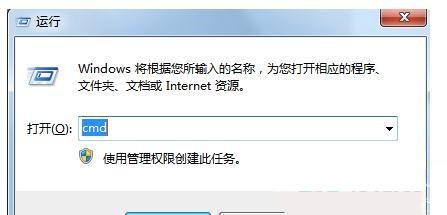
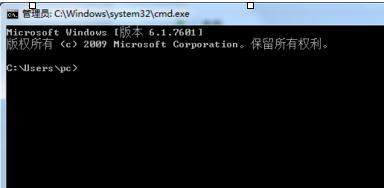
2、然后我们在这里ping对方的电脑,直接在里面输入ping 192.168.1.1,然后按住回车键,这个时候我们发现ping不通,请求超时。

3、出现这种问题的原因有很多,但我们首要解决的是看他自己能后ping通自己的,我们就在他的电脑中输入ping 127.0.0.1,发现是可以ping通过的。
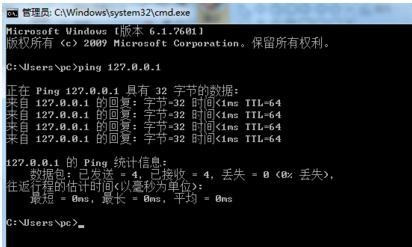
4、这个时候我猜想可能是防火墙的问题。好了,直接打开他电脑中的控制面板,找到系统和安全,点击进去,然后点击Windows防火墙。
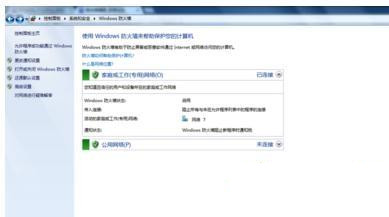
5、我们发现防火墙都是启用状态,而且我们也可以看到网络的连接状态。接下来我们就要禁用防火墙,点击左边的打开或关闭防火墙,然后进去关闭windows防火墙。点击确定按钮。
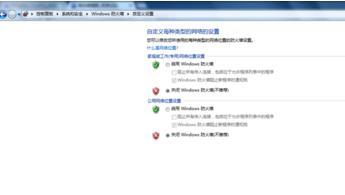
6、接下来我们再来ping一下,还是按照之前的操作,win r键组合,输入cmd,然后输入ping 192.168.1.1(就是ping 的ip)。果然ping通了。

电脑网关Ping不通?ping不通网关原因分析
在现代网络传输中,网关扮演着非常关键的角色,它连接局域网和广域网,使得局域网内的网络设备能够访问互联网。但是我们在使用过程中可能会出现网关ping不通的情况,这是怎么回事?下面就来看看详细内容。
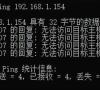
电脑ping网络怎么操作?(ping网络怎么ping)
ping是什么?ping是一种因特网包探索器,用于测试网络连接量的程序,可以用来推断TCP IP参数是否设置正确,以及运行是否正常、网络是否通畅等,那么电脑ping网络要怎么操作?可以试试下面的操作方法。
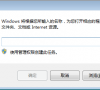
网关无法ping通的原因分析
在我们日常生活中,遇上有些网站打不开时,我们可能会去ping那个网站或者其他网站,看看是否是自己网络有问题,如果发现ping不通的情况是怎么回事呢?下面小编就给大家分析
